MT4の上位版MT5(メタトレーダー5)とはロシアのメタクオーツ・ソフトウェア(MetaQuotes Software)社により新たに開発されたFX取引専用システムや証券専用取引の為の、超高機能かつ無料で使用できる、トレーディング取引プラットフォームです。
MT5には、デフォルトで便利なツールが豊富に揃っています。テクニカル分析に必要なインジケーター、MT4では表示できなかった時間足、EAバックテスト機能の充実及び高速化、その他チャートのカスタマイズ性が優れているため、大変重宝します。本記事では超高機能ツールMT5の使い方について詳しく解説します。
MT5導入の流れ
まずは、国内のFX会社の中でMT5に対応している会社からMT5をダウンロードします。今回は『外為ファイネスト』を例にします。

外為ファイネストのMT5は「裁量トレード」だけでなく、「自動売買」をする上でも初心者から上級者まで満足できるプラットフォームの提供をしています。
『外為ファイネストMT5』
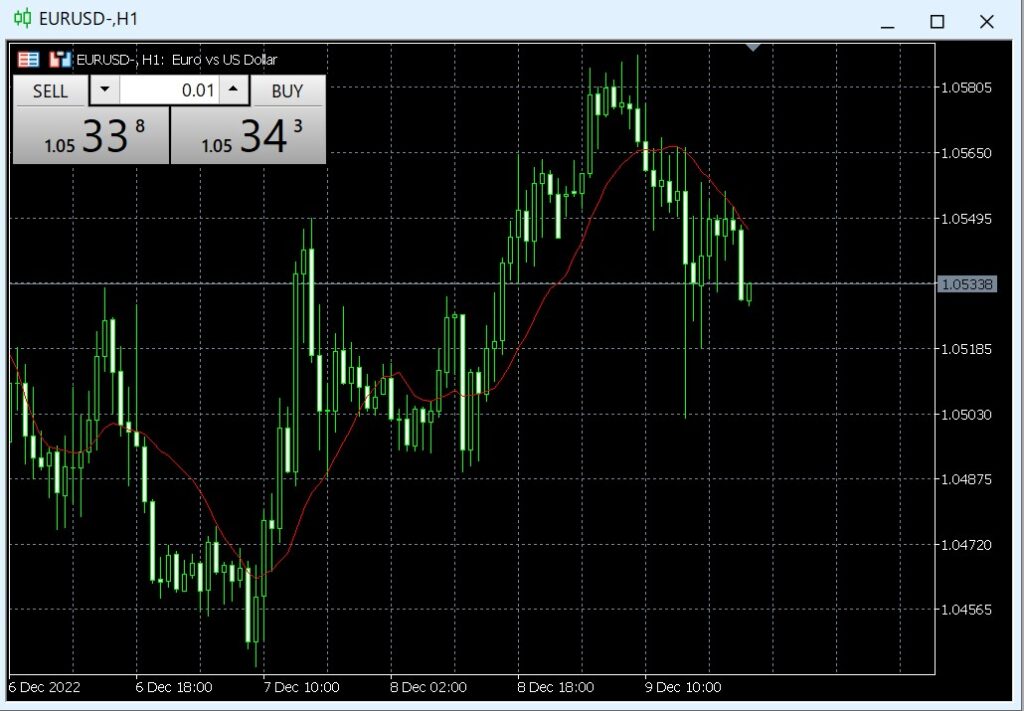
MT4はMT5よりカスタマイズ度が格段に上がった高機能ツールです。是非導入をしてみましょう。
MT5の導入が完了したら徐々にMT5の使い方に慣れていきましょう。MT5の基本設定からチャートの設定、インジケーターの表示、EA(エキスパートアドバイザ)の表示まで幅広く解説します。
MT5の基本設定
MT5を導入したら基本の設定を行いましょう。
(1)「ツール」→「オプション」をクリックします。
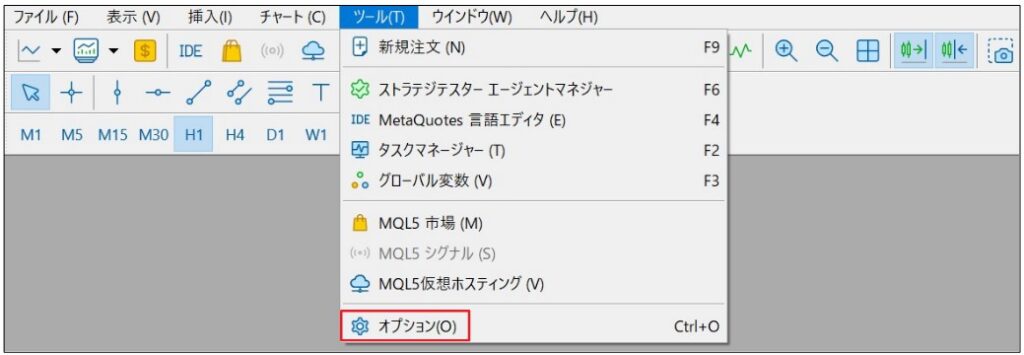
(2)オプションの項目には①[サーバー] ②[チャート] ③[取引] ④[エキスパートアドバイザ] ⑤[OpenCL] ⑥「イベント」⑦[通知] ⑧[Eメール] ⑨[FTP] ⑩[コミュニティー]があります。複数設定項目がありますが基本は、②[チャート]、 ④[エキスパートアドバイザ]、⑥[イベント]の3つだけ設定すれば特に問題ありません。
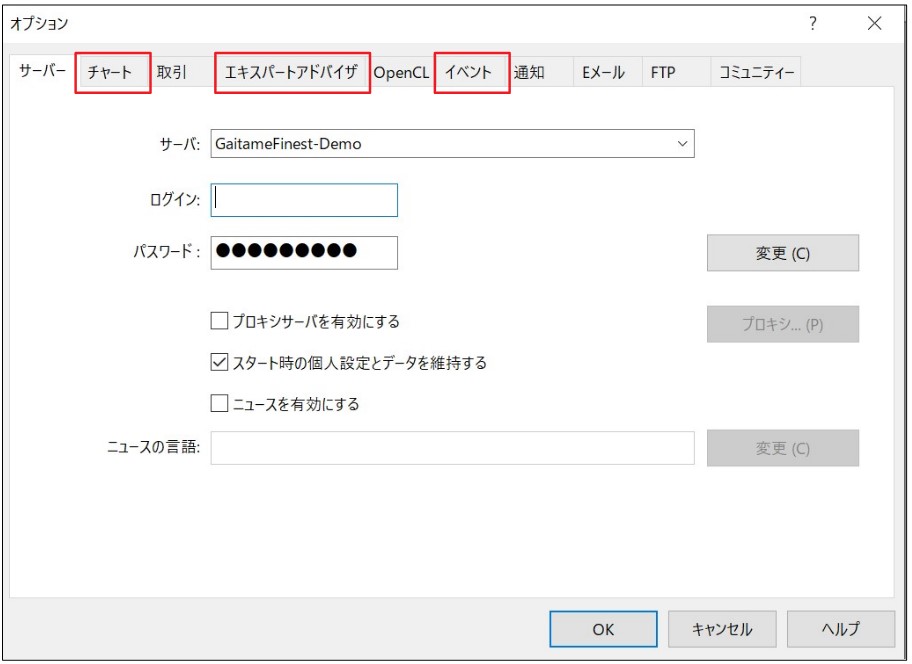
MT5チャートの設定
チャートタブをクリックします。オプション画面では「取引履歴を表示」するか、「チャート上にポジションとオーダーを表示」するか等の選択ができます。中でも特に重要な項目は、「チャートの最大バー数」です。
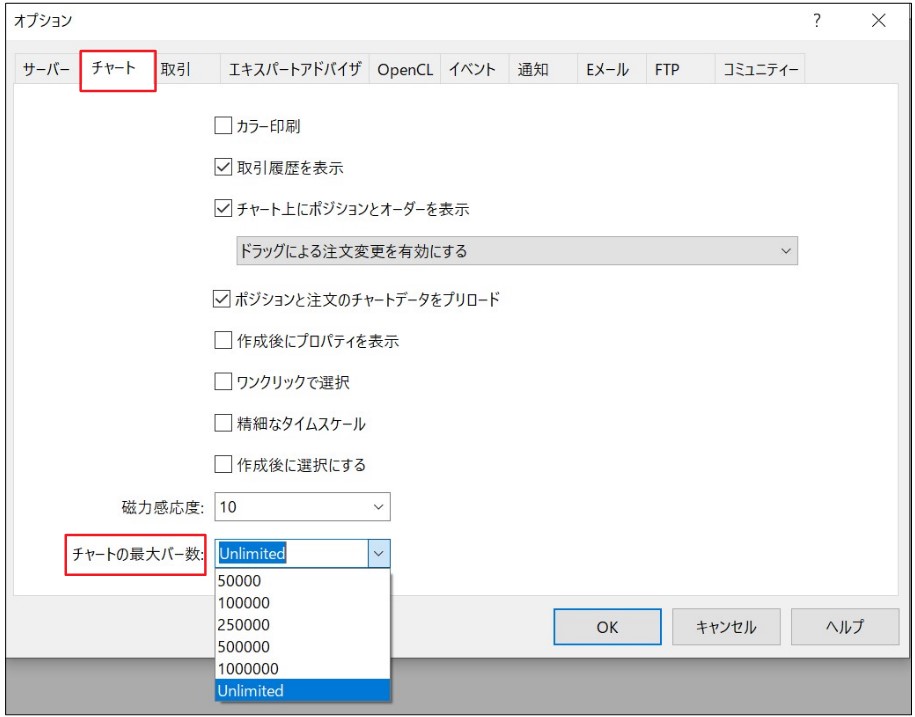
チャートの最大バー数・・・MT5にチャートを表示した時にここの値のバー数まで表示することができます。この値を大きくすればするほど過去に遡ってバー数をチャートに表示することができ、「Unlimited」を選択すると無制限にバー数を表示できます。ただし表示バー数が大きくなるとMT5の動作が重くなるので、必要に応じて変更しましょう。
MT5エキスパートアドバイザの設定
自動売買取引でEAを使用する場合に必須項目になるのがエキスパートアドバイザの項目です。EAを使用して自動売買取引をする場合は「アルゴリズム取引を許可」にチェックを必ず入れます。
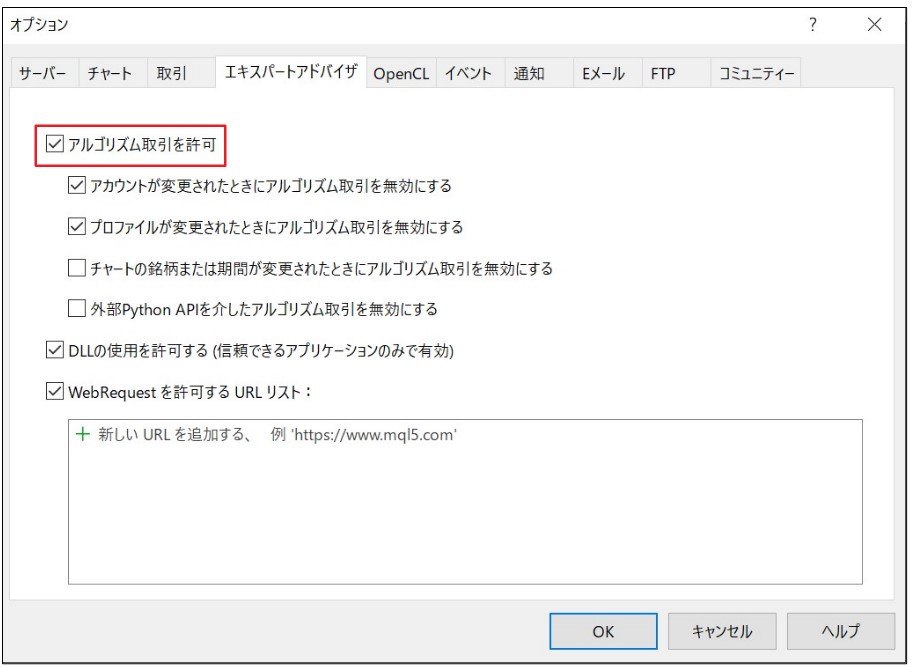
MT5音声の設定
MT5上で各操作をした時に音を鳴らすかどうかの設定をできます。基本音声設定はOFFにしても良いですが、EAやインジケーター、カスタムインジケーターを使用する場合は、売買タイミングや、売買シグナル時発生にアラート表示する機能もあるので、通知が上手く動作しない場合はこの画面で確認してください。
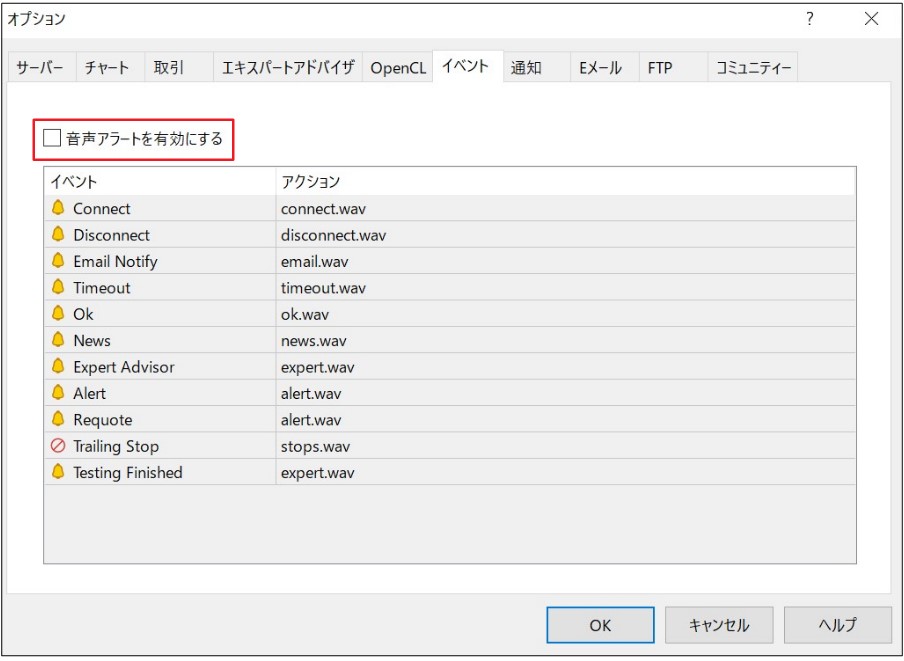
MT5 チャートの表示について
基本設定が完了したら、MT5にチャートを表示させましょう。
(1)「ファイル」→「新規チャート」→表示したい通貨ペアを選択。(例:EURUSD)
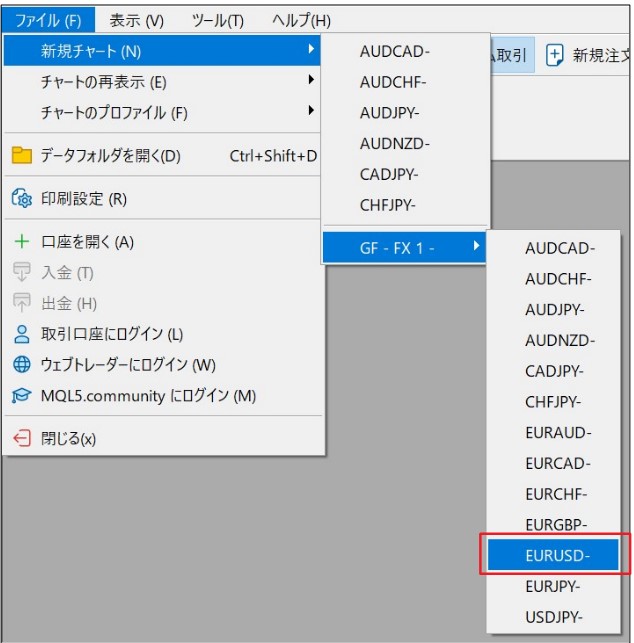
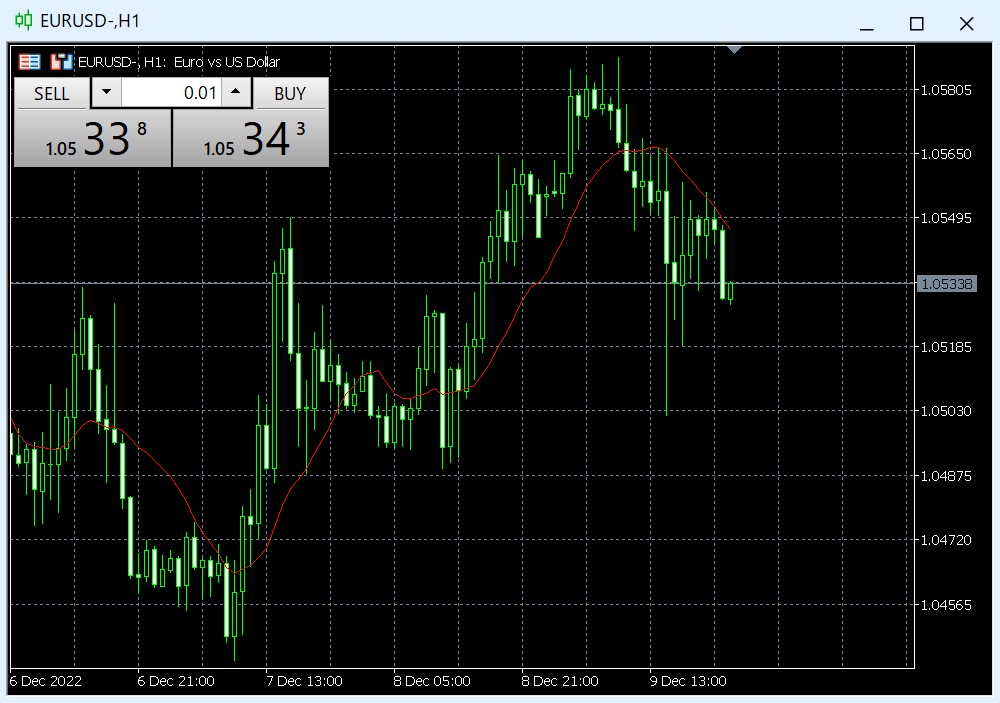
[EYRUSD]のチャートが表示されました。デフォルトで①[ワンクリックトレード]、②[移動平均線]が自動で表示されていますが、誤クリック防止の為にそれぞれ非表示にすることも可能です。
MT5 ワンクリックトレードの非表示方法
(1)ワンクリックトレードボタンを「右クリック」→「ワンクリックトレーディング」をクリックで消えます。
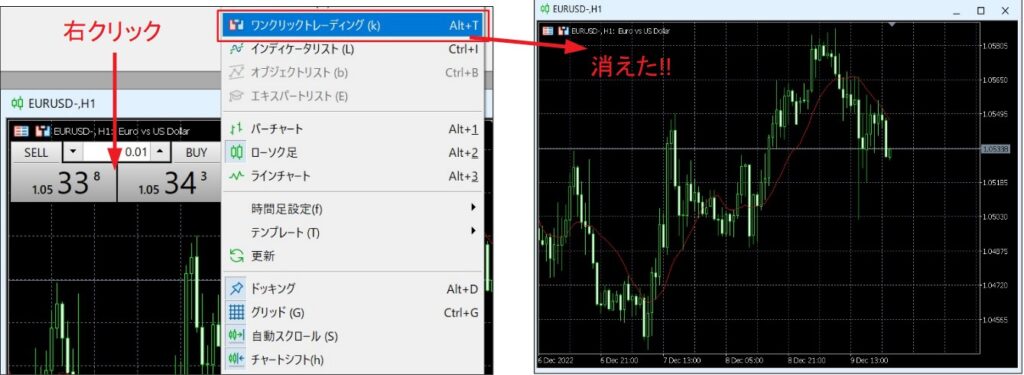
MT5 インジケーター非表示方法
(1)「チャート」→「インジケーターリスト」
チャートにセットされているインジケーターが表示されるので、不要なインジケーターを選択し、「削除」をクリックすると、インジケーターが消えます。
MT5はMT4に比べてもチャートのカスタマイズ性が高く高機能なツールが豊富にあります。出来ることが多い分、各種設定のやり方を覚えるまで時間がかかりますが、ゆっくり確実に覚えましょう。
MT5の便利な機能!!『チャートの再表示』
チャートには「チャートの再表示」という便利な機能があります。これは間違ってチャートを閉じてしまった時に、チャートを復元する機能です。便利なのはセットした全ての機能が復元されます。インジケーター、EA、チャートの配色など全て元通り復元されるので、時間をかけてオリジナルにカスタムしたチャートを誤って削除しても、一発で復元できるので重宝します。
(1)「ファイル」→「チャートの再表示」をクリックします。消えてしまったチャート一覧が表示されているので、該当のチャートをクリックします。
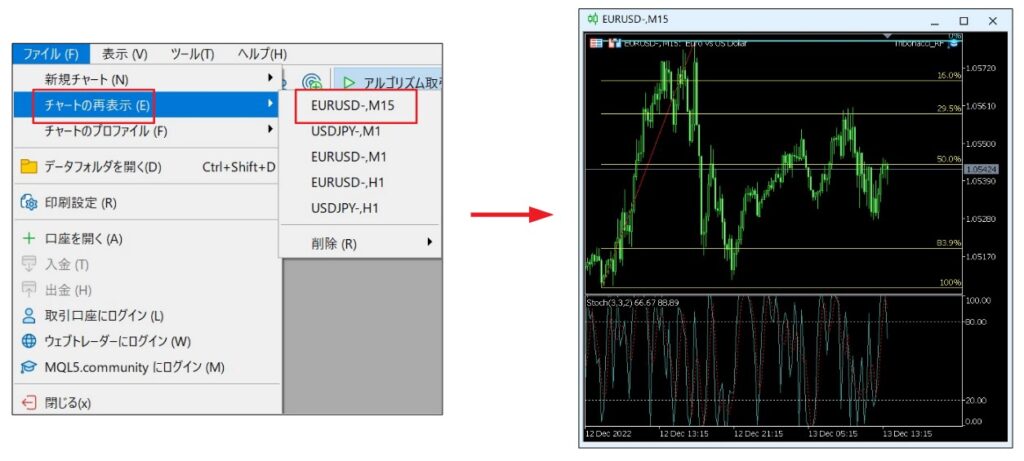
MT5の便利な機能!!『定型チャート』
知っておくと便利な機能として「定型チャート」があります。これはチャートに設定した全てのインジケーターや設定を保存し、1つの通貨だけではなく、複数の通貨に複写することができます。テクニカル分析を主流とし、多くのインジケーターを使用している方の場合、通貨毎に毎回セットするのは時間の無駄なので、「定型チャート」を利用しましょう。例として、[EURUSD]にセットしたチャートの設定を[USDJPY]に複写する場合の流れは下記のとおりです。
(1)[EURUSD]にチャートの配色、使用するインジケーター等を全てセットします。
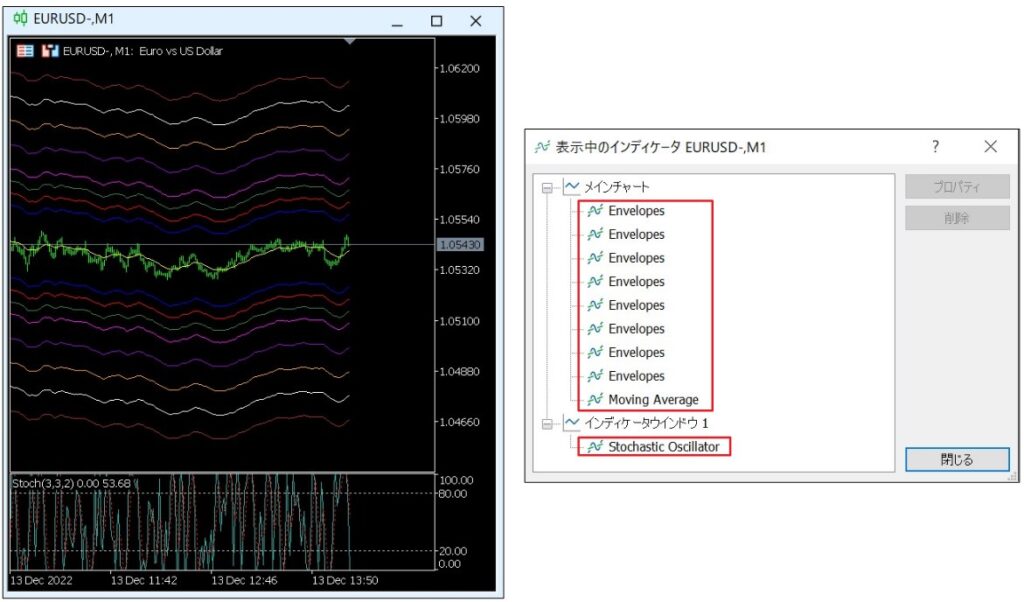
エンベロープ8本、移動平均線1本、ストキャスティクスのインジケーターをセットしました。パラメータ設定やインジケーターの色設定など細かい作業を含めると1つセットするにも時間がかかります。設定が完了したら、セットした情報を保存します。
(1)チャートを右クリック→「テンプレート」→「定型チャートの保存」をクリックします。
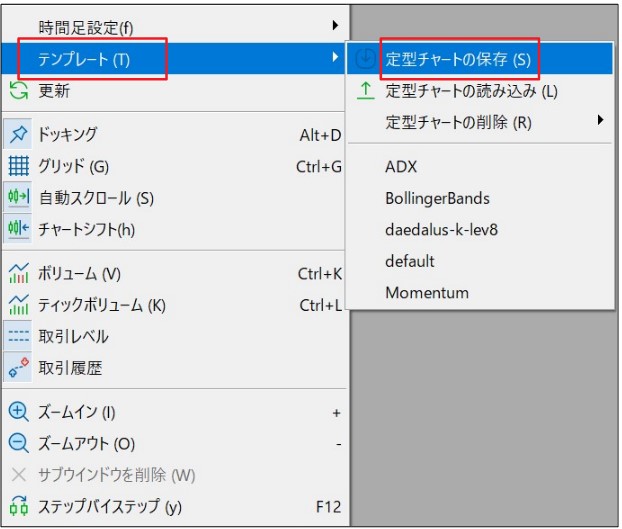
(2)「ファイル名」に定型チャートの名前を入力し、「保存」をクリックします。

(3)[USDJPY]のチャートを表示し、右クリック→「テンプレート」→「定型チャートの読み込み」をクリックします。先ほど保存したファイル名を選択し、「開く」をクリックします。
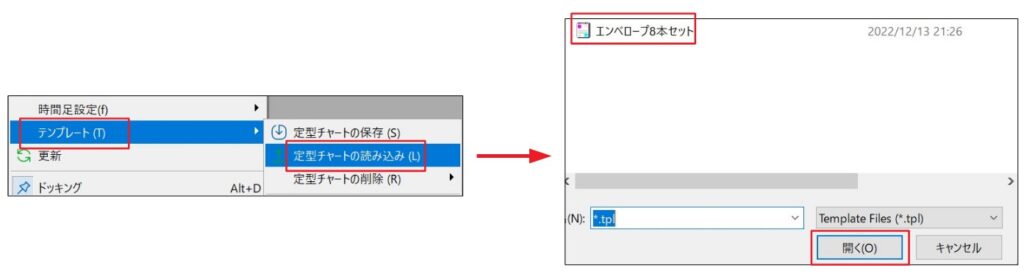
[USDJPY]に設定した全てのインジケーターや設定を複写することができました。
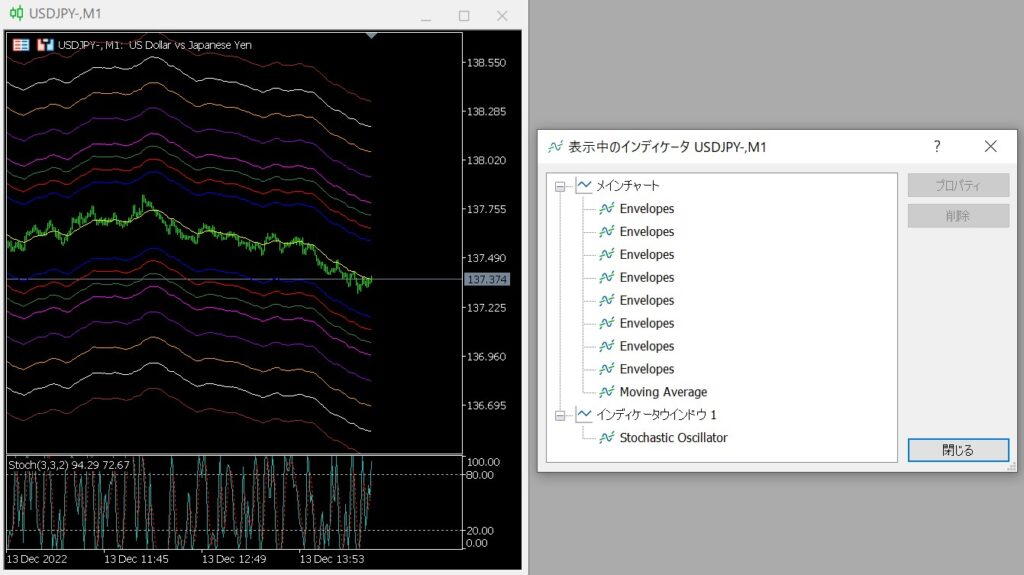
MT5で表示したい通貨ペアが見つからない場合
チャートに表示したい通貨ペアがメジャーなものであればすぐに見つけることができますが、マイナー通貨を表示させたい場合は、上記の方法では見つけられません。対象通貨ペアが見つからない場合は以下の手順で表示させます。「例:GBPAUD」
(1)「表示」→「銘柄」をクリック。
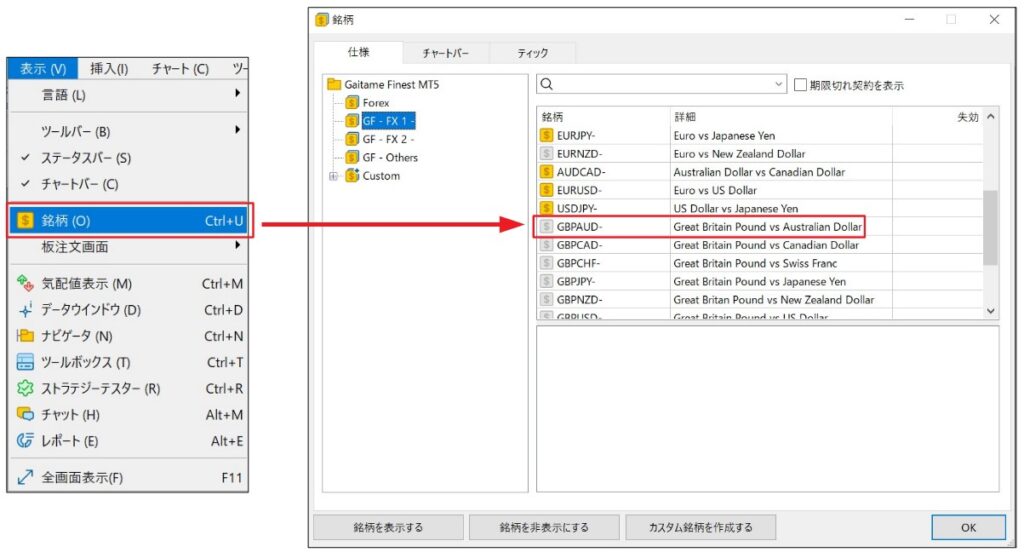
[GBPAUD]を見ると、アイコンが黄色ではなく灰色になっています。[GBPAUD]を選択し、「表示」をクリックします。
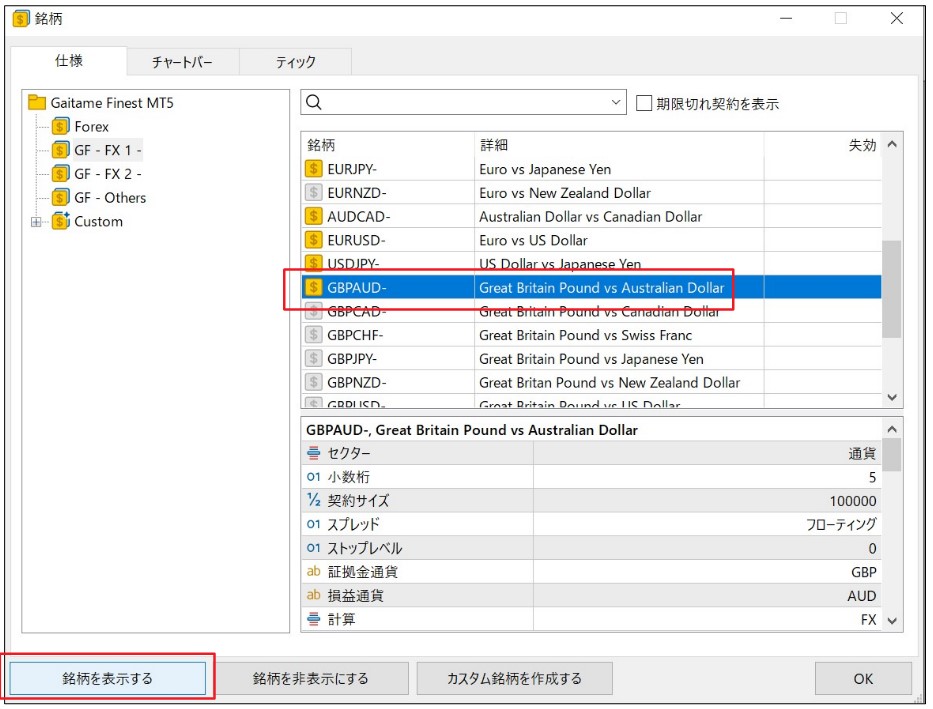
「銘柄を表示する」をクリックすると、アイコンが灰色から黄色に変化しました。これで通貨ペアが表示される状態になりました。「ファイル」→「新規チャート」で確認します。

[GBPAUD]が新規に追加されていることを確認できます。これでチャート表示することが可能になりました。
MT5 チャートの形状変化
オーソドックスなカスタマイズ方法の1つ目は、チャートの形状変化です。
(1)「チャート」をクリック。
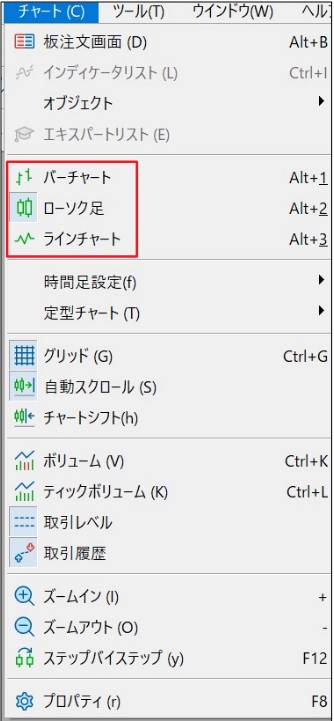
(i)バーチャート(ii)ロウソク足(iii)ラインチャートの中から選択し、クリックをするとチャートがそれぞれの形状に変化します。
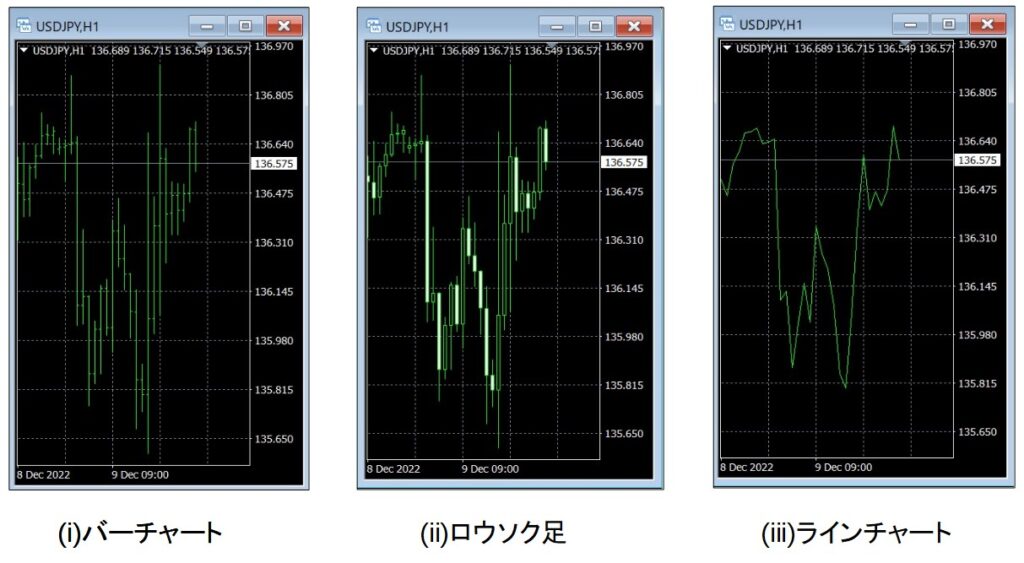
日本で一番ポピュラーなのは (ii)のロウソク足です。ロウソク足とは、実体と呼ばれる長方形の部分と、ヒゲと呼ばれる細い線が組み合わさって表現されます。
一方(i)バーチャートは海外で主流となっており、基本的な構造はロウソク足と変わりません。四本値(始値、高値、安値、終値)をシンプルな垂直な1本の線と、左右に出ている2本の水平な線とで表しており、視覚的にシンプルで見やすい他、ロウソク足に比べて表示する情報が少ないため、MT5にも負荷がかかりません。
MT5 チャートの時間足の変化
チャートの形状の1つにロウソク足があります。ロウソク足1本形成するのにかかる時間を変化させることを「時間足の変化」と呼びます。1分で1本のロウソク足が形成される場合、『1分足』と呼び、5分で1本のロウソク足が形成される場合は『5分足』と呼びます。
外為ファイネストのMT4では選択できる時間足が9種類でしたが、MT5では時間足が豊富に揃えられており、『2分足』『3分足』等、計21種類もの時間足を選ぶことができます。小さな時間足や大きな時間足を参考にトレードするマルチタイムフレーム分析を効率的かつ有利にすることができます。
1本のロウソク足の時間を変更するやり方
(1)「チャート」をクリック。
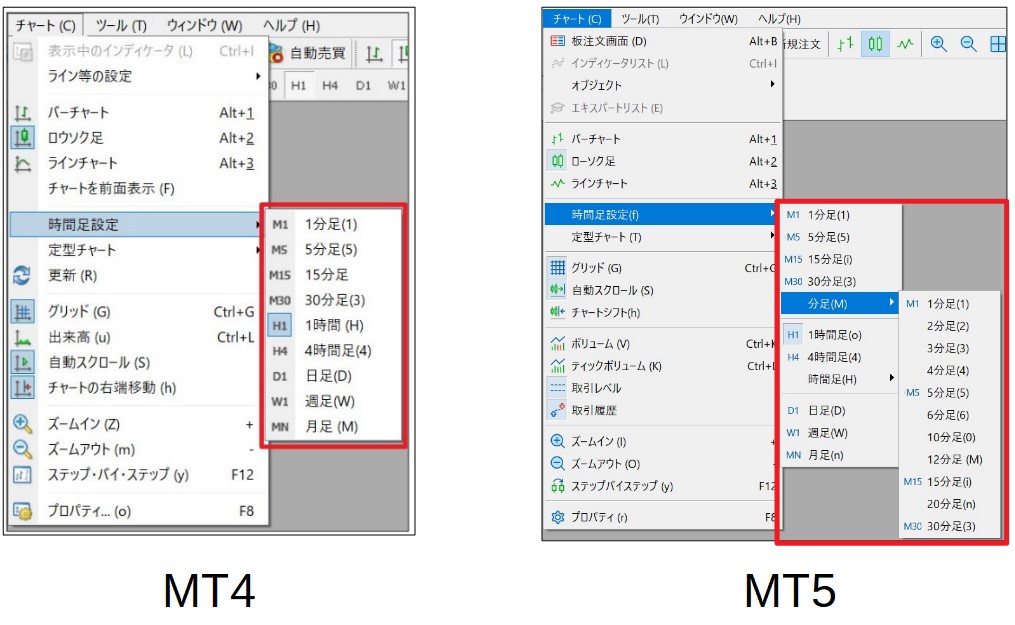
MT5では『1分足』、『5分足』・・・・最大で『月足』まで変化させることができます。21種類の時間足から自由に変更できるメリットがありますが、デメリットとしてはMT4にはない例えば『4分足』のマイナー時間足を見てトレードしている人は少ないので、チャートの信頼度が下がる傾向にあります。どの時間足を使用して取引するかはトレードにおいて最も重要なので慎重に選びましょう。
MT5 出来高(Volume)の表示
出来高とは一定の価格で約定が成立したときに、買い注文と売り注文の取引が成立した量のことです。出来高を見る事で売買成立時の価格における売り勢力と買い勢力の圧力見ることができます。出来高を参考にしたトレード手法もあるので、表示方法を覚えておきましょう。
(1)「チャート」→「出来高」をクリック。
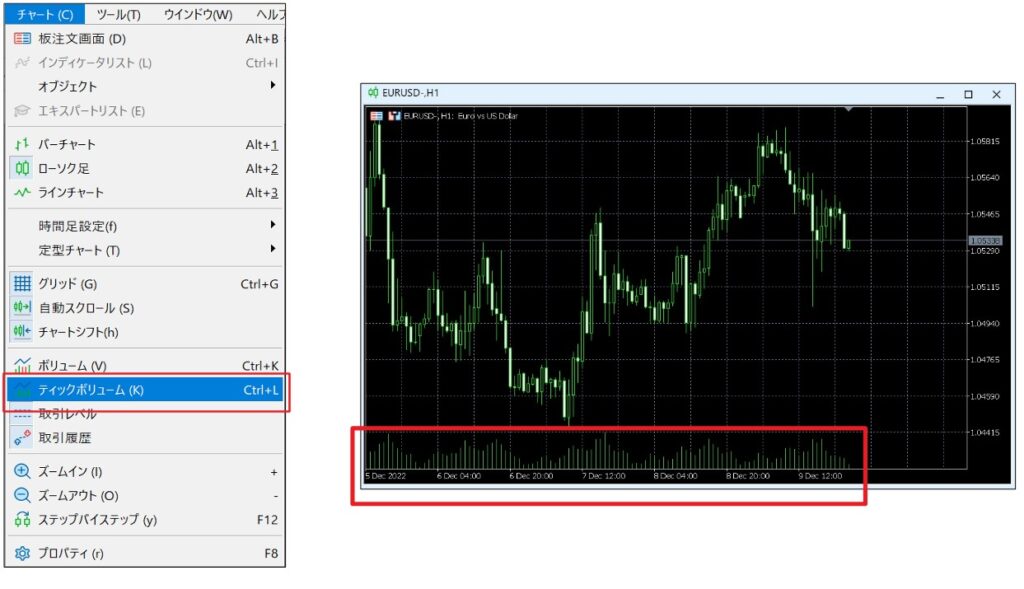
チャート下部、ロウソク足の下に各時間足毎の出来高が表示されました。
チャートの基本表示に関しては以上になります。通貨ペア、チャートの形状、時間足、出来高表示は基本の設定です。その他チャートに関しては、好みの色に変化させたりもできますので、自分好みのチャートを作成しトレードに役立てましょう。
MT5インジケーターの表示について
インジケーターには(i)トレンド系の指標(ii)オシレータ系の指標があります。(i)で代表的なのは移動平均線やエンベロープ。(ii)で代表的なのはRSIやストキャスティクスです。この記事ではトレンド系指標の代表、エンベロープの表示について解説します。
エンベロープ(Envelopes)とは
移動平均線を一定の割合で上下に乖離させた線です。エンベロープは封筒の意味を表し、価格を上下から包み込む線になります。
エンベロープを使用することで、価格が移動平均線からどれくらい離れているかを視覚化することができます。移動平均線との乖離具合を見ることで売買の判断を行うことができます。
(1)「挿入」→「インジケーター」→「トレンド」→「Envelopes」をクリックします。
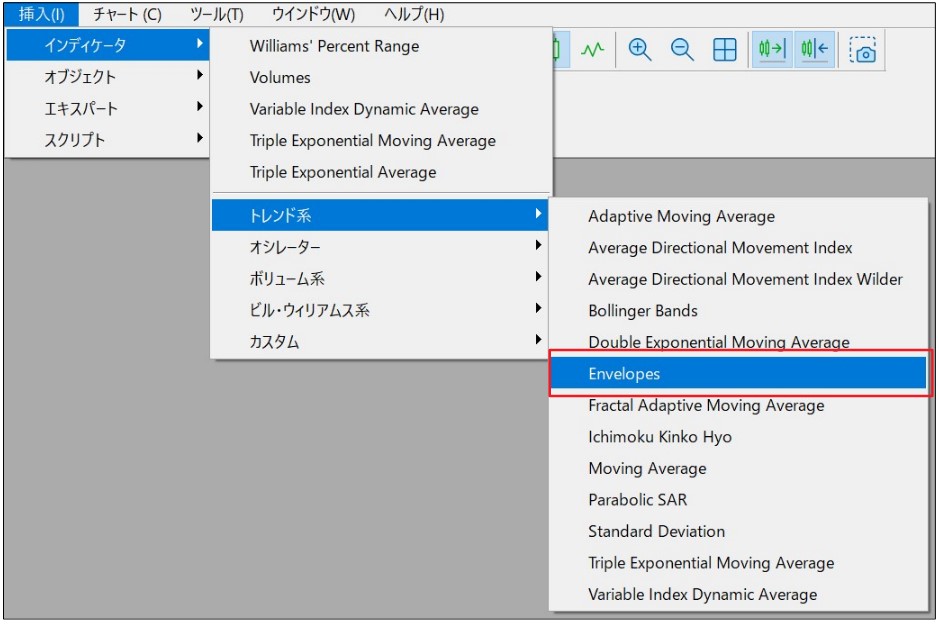
(2)移動平均線のパラメータを入力します。
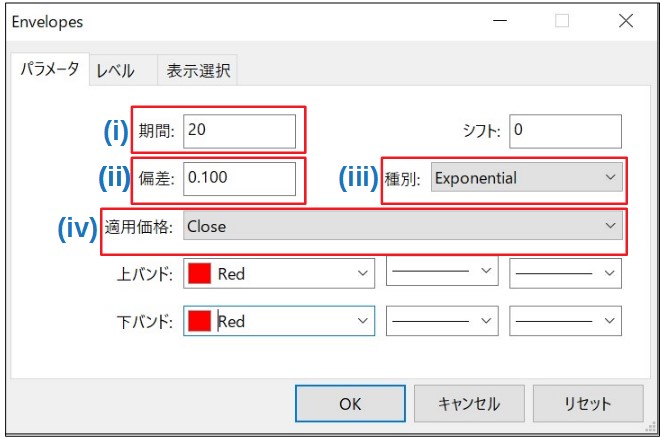
(i)期間(ii)偏差(iii)種別(iv)適用価格の4つのパラメータは好みに応じて変化させてください。「OK」をクリックすると、チャートにエンベロープが表示されます。
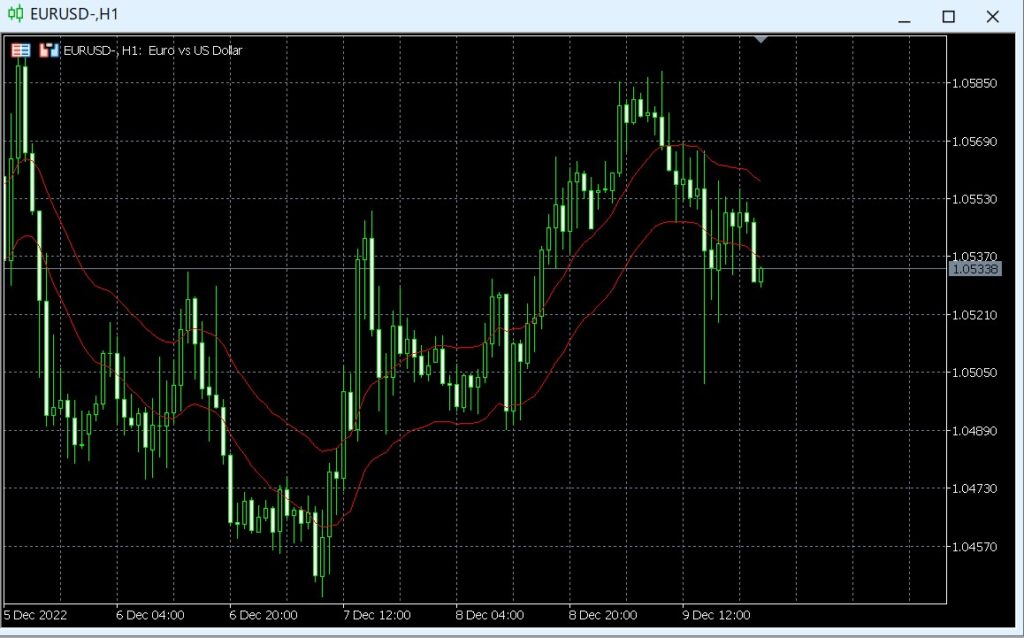
「挿入」→「インジケーター」からトレンド系やオシレータ系、ボリューム系等、自由に設定することができます。
MT5 EA(エキスパートアドバイザ)の表示について
裁量トレードではなく、自動売買取引をする場合はEA(エキスパートアドバイザ)を設置する必要があります。手順は下記のとおりです。
(1)「ファイル(F)」→「新規チャート(N)」をクリックし、適当な通貨(例:EURUSD)を選択します。
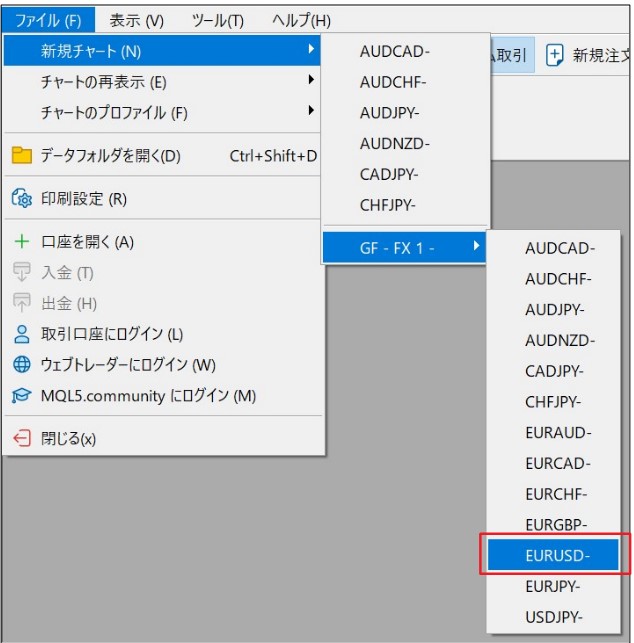
(2)EURUSDのチャートが表示されます。チャート表示後「アルゴリズム取引」をクリックします。
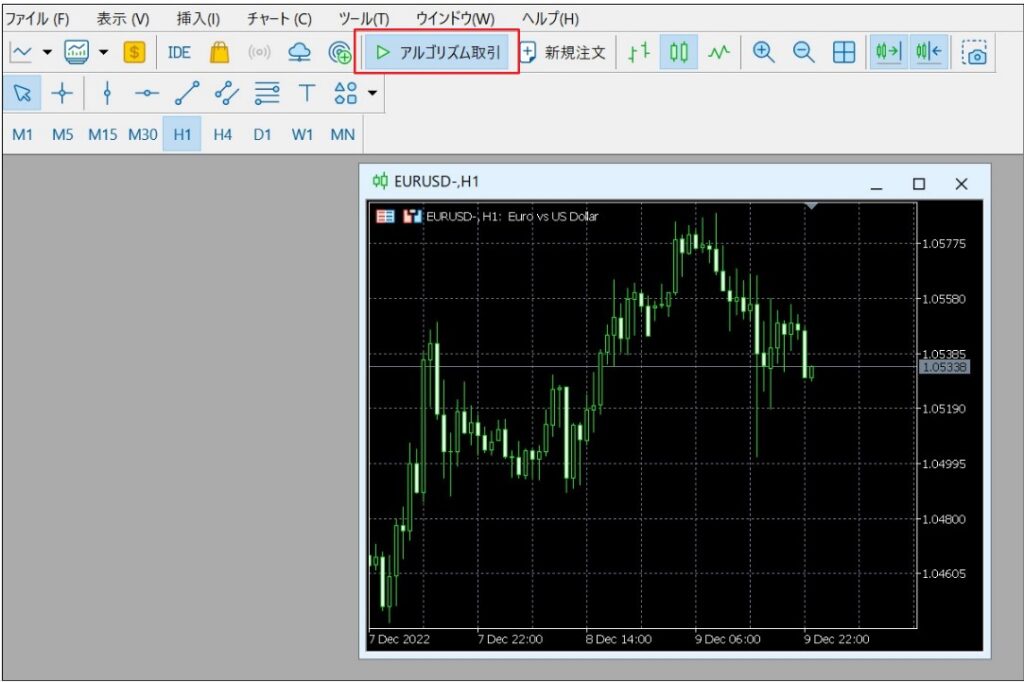
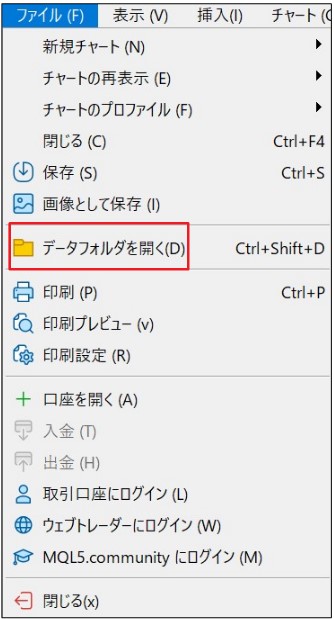
(4)「MQL5」→「Experts」フォルダを開き、ダウンロードしたEA「daedalus-k.exe」を保存します。
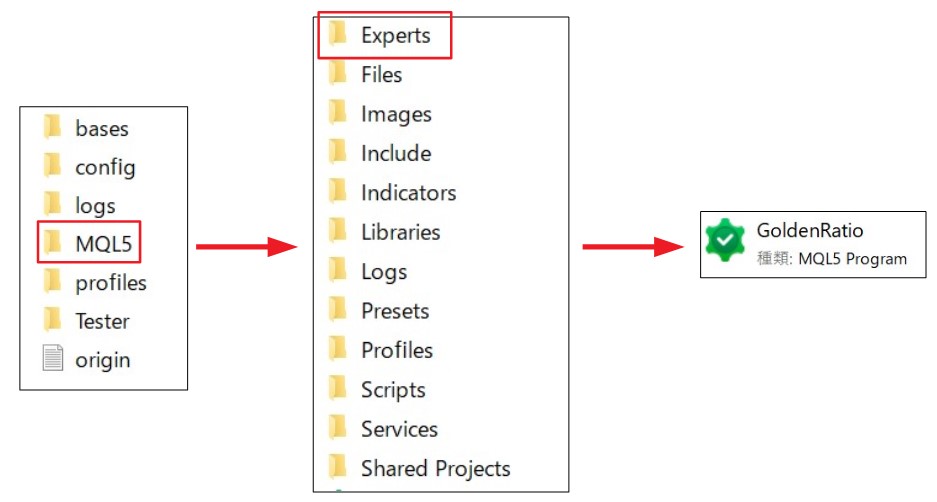
(5)「表示(V)」→「ナビゲーター(N)」をクリックします。
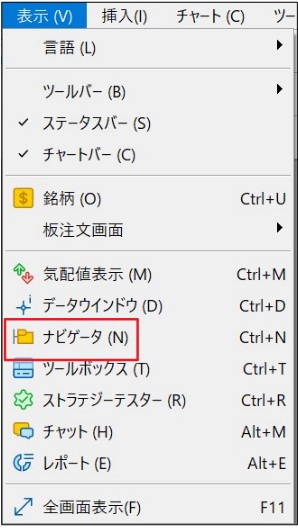
(6)導入するEAを選択し、チャート上にドラッグアンドドロップをします。
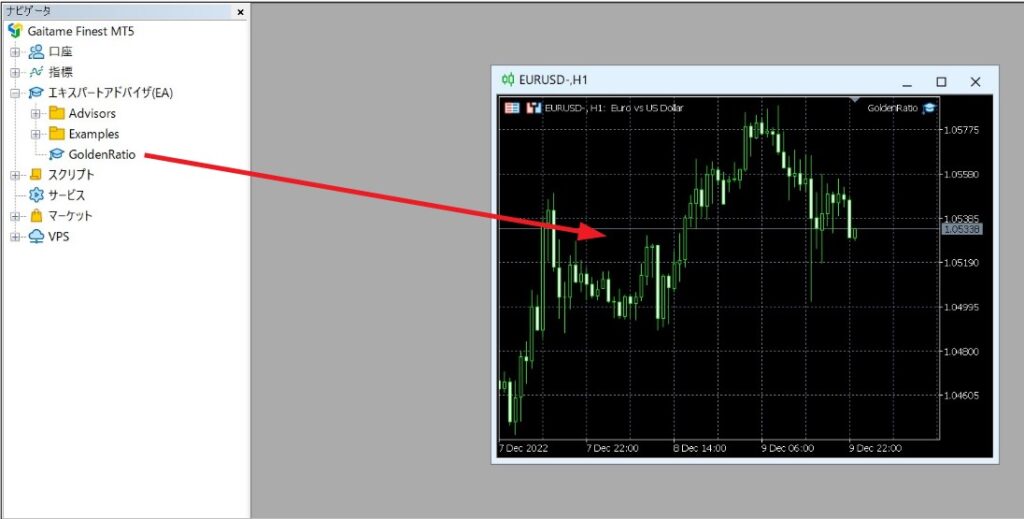
(8)チャート右上にEA名、アイコンが青色に表示されればEAの導入は完了です。
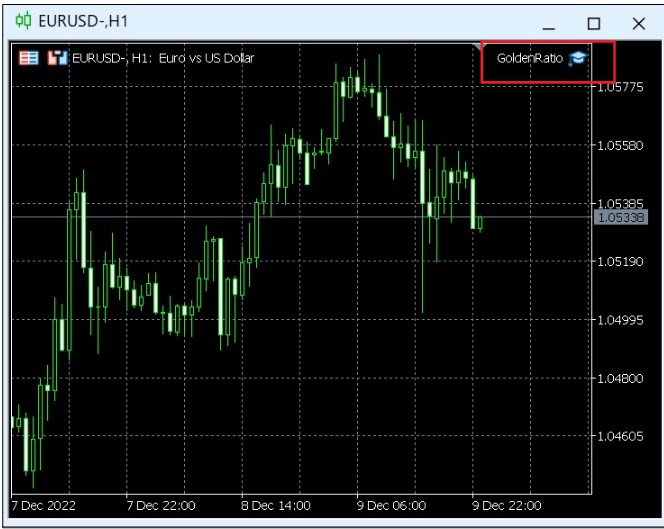
以上がEA設置の流れになります。
MT5 バックテストのやり方について
自動売買取引でEAを使用する場合は、EAが適正な取引をするかどうかの確認作業(バックテスト)が必要になります。MT4のバックテストのやり方に関しては、『超簡単!!MT5バックテストのやり方』で詳しく解説しています。
まとめ
本記事ではMT5の導入から各種設定方法について解説しました。MT4と比較してMT5では時間足の種類が豊富にあったり、またバックテストや検証ツールも進化しています。チャートの表示速度や操作性も向上しているので、是非MT5の使用方法をマスターして、ストレスフリーで快適なトレードを行いましょう。MT4の使い方に関して『超簡単!!MT4の使い方』で詳しく解説していますので参考にしてください。




コメント